如何在电脑上查看ip地址 查看自己电脑IP地址的步骤
更新时间:2024-02-08 10:45:51作者:xiaoliu
在如今高度数字化的时代,电脑已经成为我们生活中不可或缺的一部分,有时候我们可能需要查看自己电脑的IP地址,无论是为了网络故障排查还是其他目的。查看IP地址的步骤其实并不复杂,只需要几个简单的操作即可完成。接下来我们将一步步介绍如何在电脑上查看自己的IP地址,帮助您更好地了解和管理您的网络连接。
步骤如下:
1.使用Windows+R键打开“运行”窗口,然后输入CMD进入命令提示窗口
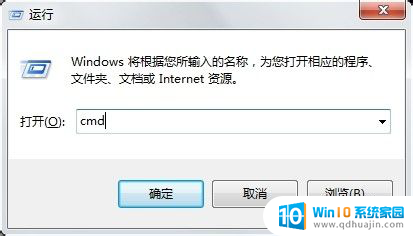
2.进入命令窗口之后,输入:ipconfig/all 回车即可看到整个电脑的详细的IP配置信息
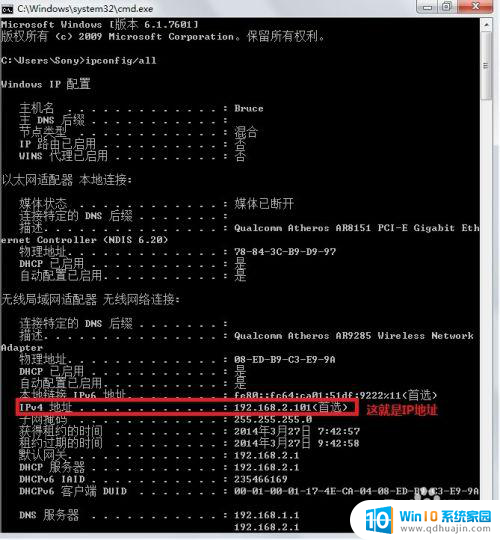
以上就是如何在电脑上查看IP地址的全部内容,如果你遇到这种问题,不妨按照这些方法来解决,希望对大家有所帮助。
如何在电脑上查看ip地址 查看自己电脑IP地址的步骤相关教程
热门推荐
电脑教程推荐
win10系统推荐
- 1 萝卜家园ghost win10 64位家庭版镜像下载v2023.04
- 2 技术员联盟ghost win10 32位旗舰安装版下载v2023.04
- 3 深度技术ghost win10 64位官方免激活版下载v2023.04
- 4 番茄花园ghost win10 32位稳定安全版本下载v2023.04
- 5 戴尔笔记本ghost win10 64位原版精简版下载v2023.04
- 6 深度极速ghost win10 64位永久激活正式版下载v2023.04
- 7 惠普笔记本ghost win10 64位稳定家庭版下载v2023.04
- 8 电脑公司ghost win10 32位稳定原版下载v2023.04
- 9 番茄花园ghost win10 64位官方正式版下载v2023.04
- 10 风林火山ghost win10 64位免费专业版下载v2023.04